Es importante actualizar las aplicaciones para que funcionen correctamente y sean seguras. Sin embargo, actualizar todas las aplicaciones al mismo tiempo consume muchos datos. Nunca utilices tus datos móviles para actualizar aplicaciones, a menos que tengas un plan de datos ilimitado.
Tabla de contenido
Siempre que vayas a actualizar aplicaciones en tu dispositivo, debes utilizar una red WiFi. Sin embargo, la actualización automática de aplicaciones está activada por defecto en los dispositivos móviles con la finalidad de mantener las aplicaciones al día.
En determinadas circunstancias es una buena práctica activar la notificación de las actualizaciones de las aplicaciones y desactivar las actualizaciones automáticas de las mismas. Esto es útil por ejemplo si te comparten la conexión WiFi desde un dispositivo que a su vez está utilizando sus datos móviles, o si no tienes un plan de datos ilimitados por WiFi, estás en itinerancia o sencillamente te gusta controlar lo que se instala y actualiza así cómo cuando y donde hacerlo.
Sea cual sea el caso, si quieres desactivar las actualizaciones automáticas de aplicaciones en Android y iPhone, has llegado al lugar adecuado. Este artículo te mostrará cómo desactivar las actualizaciones automáticas de aplicaciones para Android e iOS de la forma más sencilla posible, explicando todo paso a paso.
Lee también ¿Cómo crear un código QR para la contraseña del Wi-Fi?: Aquí está el procedimiento
Cómo desactivar las actualizaciones automáticas de las aplicaciones en Android
En la Play Store, disponible en todos los dispositivos con sistema operativo Android, se ofrece una función para desactivar las actualizaciones automáticas de aplicaciones. Para ello, sigue estos pasos:
- Ve a Google Play.
- En la esquina superior derecha, pulsa sobre la foto de tu perfil.
- Haz clic en Ajustes que tiene un icono de un engranaje.
- Selecciona «Preferencias de red» en la siguiente pantalla.
- Para desactivar las actualizaciones automáticas de las aplicaciones, selecciona «Preguntar siempre«.

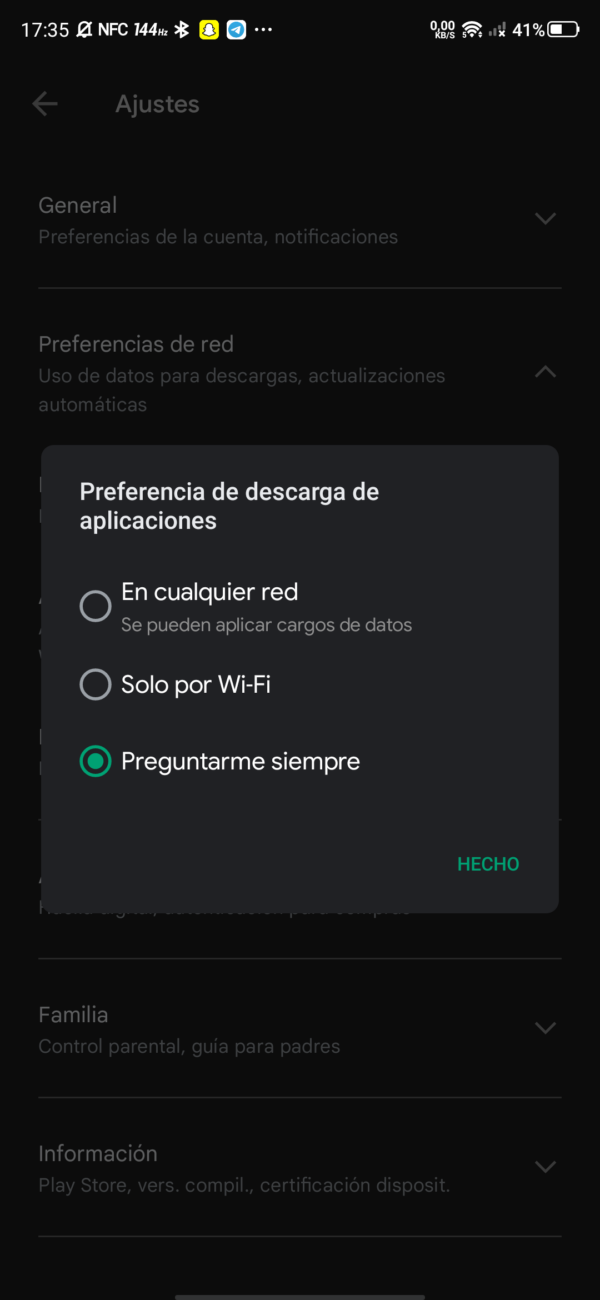

Esto es todo, siguiendo estos sencillos pasos se desactivarán todas las actualizaciones automáticas de tu dispositivo Android. Sólo tienes que repetir el procedimiento para activar las actualizaciones en el futuro, simplemente elijiendo la opción que te parezca más práctica.
¿Y si alguien quiere desactivar las actualizaciones automáticas sólo para determinadas aplicaciones? Tendrás que desactivar manualmente cada aplicación para evitar que se actualice. Para ello, sólo tienes que seguir los pasos que se indican a continuación.
Desactivar las actualizaciones automáticas de determinadas aplicaciones de Android
- Accede a Google Play en tu dispositivo.
- Pincha en la foto de tu perfil que se encuentra en la esquina superior derecha.
- Accede a la opción Gestionar apps y dispositivo.
- Ahora haz clic en la pestaña Gestionar.
- Entra una a una en cada aplicación que no quieres que se actualice automáticamente
- Dentro de la aplicación, pincha en los 3 puntos arriba a la derecha y desmarca la casilla Actualizar automaticamente.
Cómo bloquear las actualizaciones automáticas de aplicaciones del iPhone
Puedes bloquear las actualizaciones automáticas de las aplicaciones de iOS si tienes un iPhone. Para bloquear las actualizaciones automáticas en el iPhone, el procedimiento es el siguiente: ve a los Ajustes de tu dispositivo iOS. A continuación, selecciona iTunes y App Store. Aparecerá una nueva pantalla con la opción Actualizaciones. Puedes desactivar las actualizaciones automáticas de las aplicaciones. Si deseas activar las actualizaciones en el futuro, repite los pasos anteriores y activa el interruptor Actualizaciones.
Activa las actualizaciones automáticas de la app sólo a través de WiFi
Además de desactivar la actualización automática, puedes restringir la actualización sólo cuando estés conectado a WiFi. Las aplicaciones ya no se actualizarán a través de una conexión móvil. Sin embargo, empezarán a actualizarse automáticamente cada vez que te conectes a una red WiFi. Esto ahorra costes adicionales de datos en la red móvil. Si quieres permitir que las aplicaciones se actualicen automáticamente por wifi, sigue los métodos que se indican a continuación.
Actualizaciones automáticas en Android solo con WiFi
- Ve a Google Play Store y pulsa el tu foto de perfil.
- Ahora elige Ajustes en el menú desplegable.
- A continuación, ve a Preferencias de red.
- En el menú que se ha desplegado, elije Solo por Wi-Fi.
Ahora las aplicaciones sólo se actualizarán cuando estés conectado a una red Wi-Fi.
Activar actualizaciones automáticas solo en WiFi en iOS
- Abre la aplicación Ajustes del iPhone.
- Selecciona iTunes y App Store en el menú desplegable.
- Asegúrate de que el uso de datos móviles está desactivado en iTunes y App Store.
De esta forma, las actualizaciones automáticas sólo pueden descargarse a través de Wi-Fi. Ahora las aplicaciones de tu iPhone sólo se actualizarán cuando estés conectado a una red wifi.
Pros y contras de las actualizaciones automáticas de las apps
Las actualizaciones de las aplicaciones, como cualquier otra cosa, tienen ventajas e inconvenientes que deben comprenderse antes de proceder a actualizar de manera indiscriminada todas y cada una de ellas. Así que, antes de concluir este artículo, echemos un vistazo rápido a algunas de las ventajas y desventajas de las actualizaciones automáticas de las aplicaciones.
Pros
- Las actualizaciones corrijen errores, si actualizas de forma automática es posible que si algo te fallaba ahora vaya bien.
- Las actualizaciones arreglan fallos de seguridad. Actualizar de forma periódica o automática puede ayudarte a estar seguro.
- Las actualizaciones añaden funcionalidades y mejoran la experiencia de usuario. Estar actualizado es sinónimo (la mayoría de las veces) de contar con una mejor versión de la aplicación.
Contras
- Las actualizaciones pueden suponer el aumento de tamaño de las mismas, ocupando mas espacio y consumiendo más recursos del sistema.
- Una aplicación actualizada puede resultar más lenta sobre todo en dispositivos con cierto «kilometraje», esto se debe a que los desarrolladores aprovechan las características superiores de cada nueva generación de dispositivos, pudiendo demandar más memoria, espacio u otro recurso del dispositivo.
Conclusión
Independientemente de las ventajas y los inconvenientes, es importante actualizar los programas con regularidad para sacarles el máximo partido. Sin embargo, esto no significa que debas desvivirte por actualizar aplicaciones utilizando los datos de tu plan de datos, o peor, una red pública (son inseguras). Ahora ya sabes cómo desactivar las actualizaciones automáticas de las aplicaciones en dispositivos iOS y Android, y cómo dejarla activa sólo si estás conectado a una red WiFi.
Puede que te interese aprender también el Cómo hacer una copia de seguridad de Android en el ordenador








Deja una respuesta